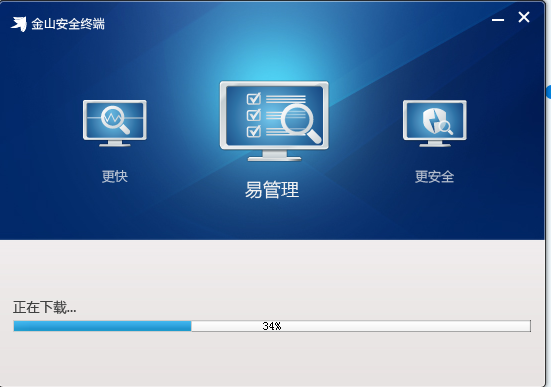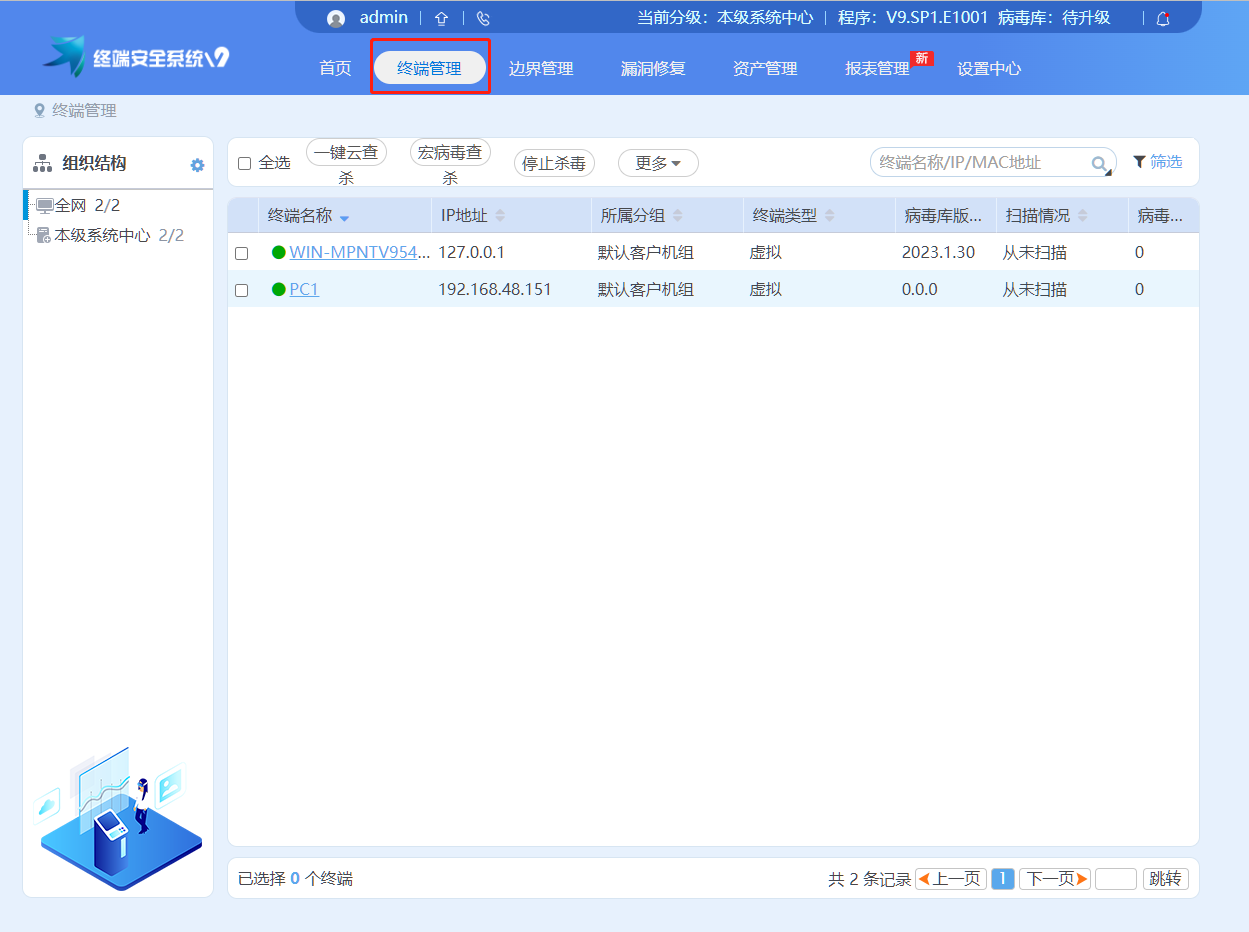Win域控与猎鹰终端安全管理EDR¶
域控器 windows server 2008R2¶
激活代码: cmd 管理员 :
slmgr/skms kms.03k.org
slmgr/ato
更改主机名为DC
配置DC为静态IP地址,并且将首选DNS配置为本机(127.0.0.1)。
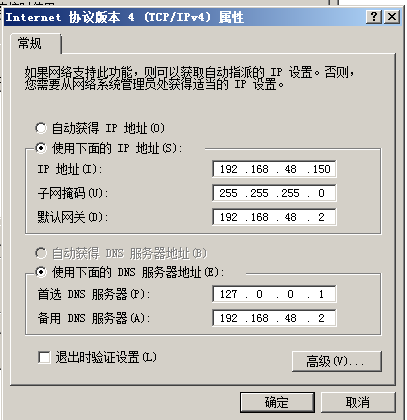 构建DC运行服务器(必须使用Administrator账户)
password : Admin123.
构建DC运行服务器(必须使用Administrator账户)
password : Admin123.
dcpromo
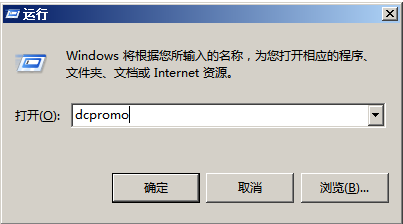
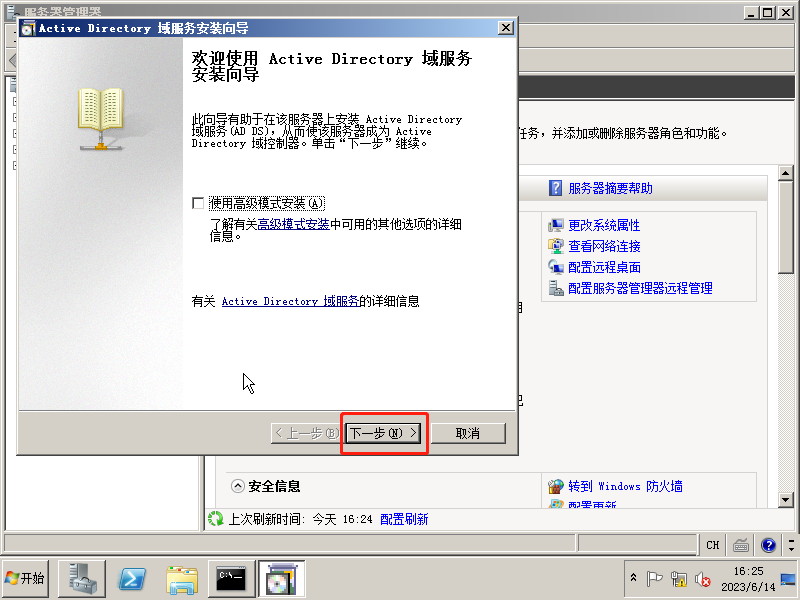
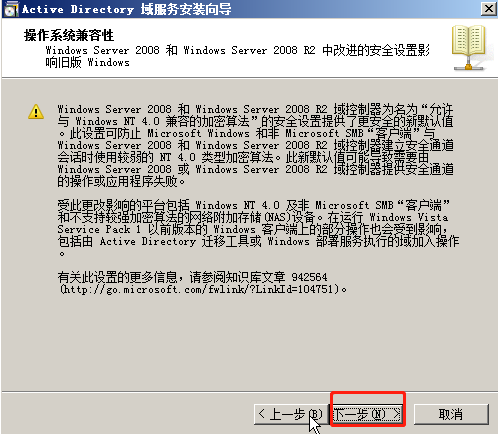
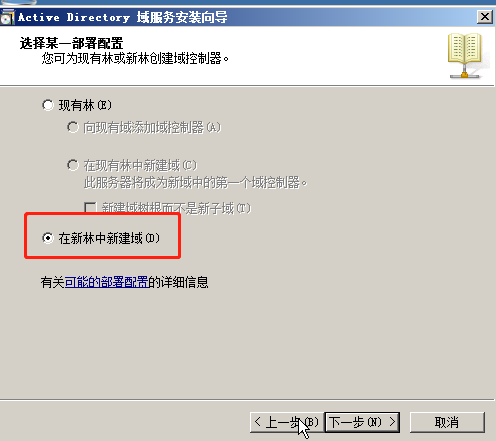
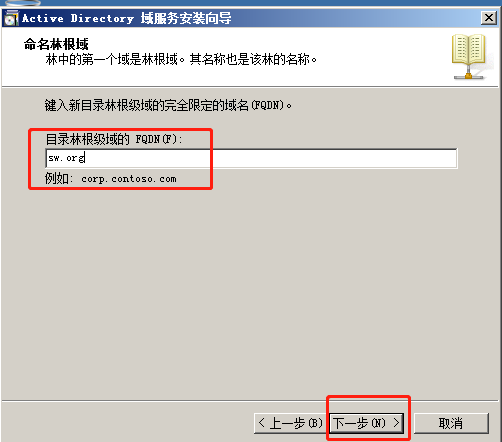
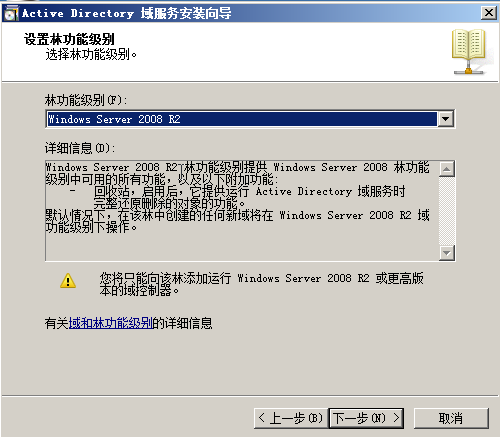
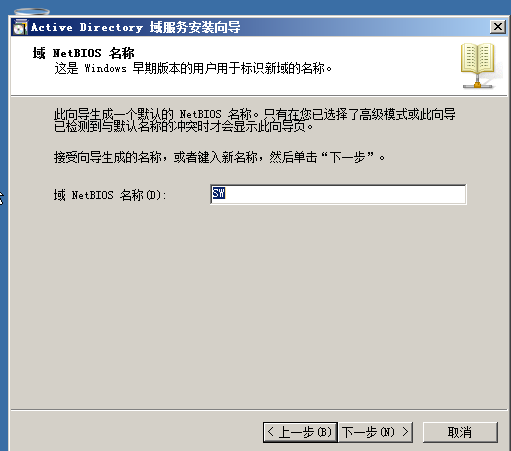
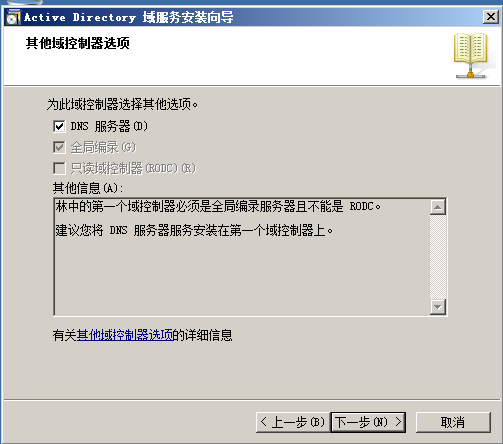
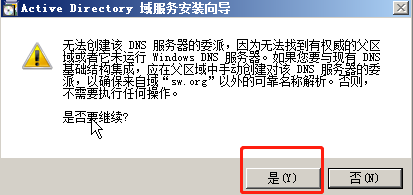
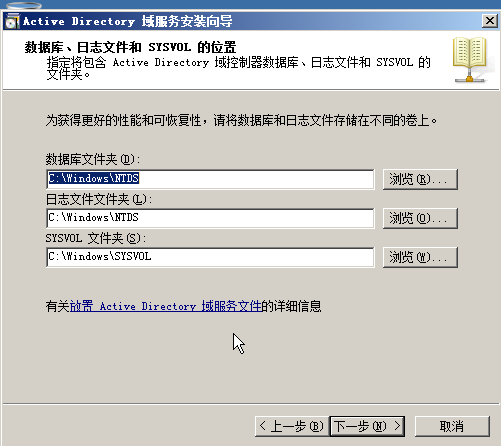 输入管理员密码
输入管理员密码
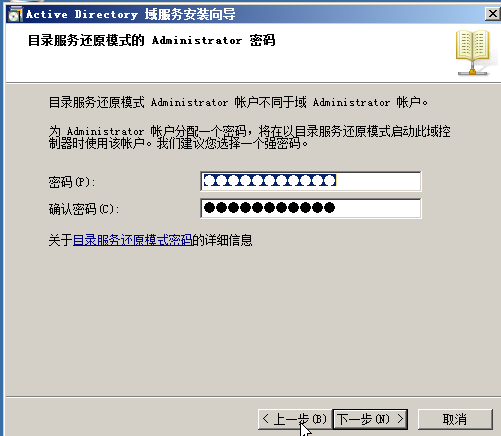
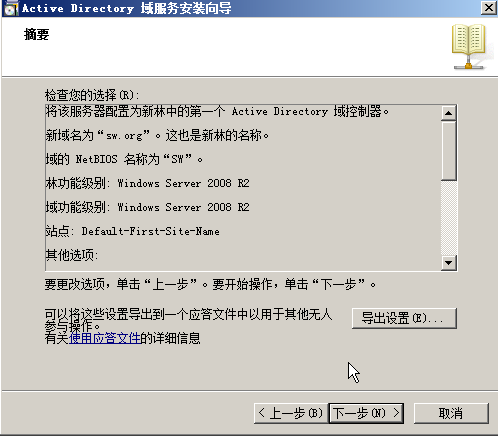
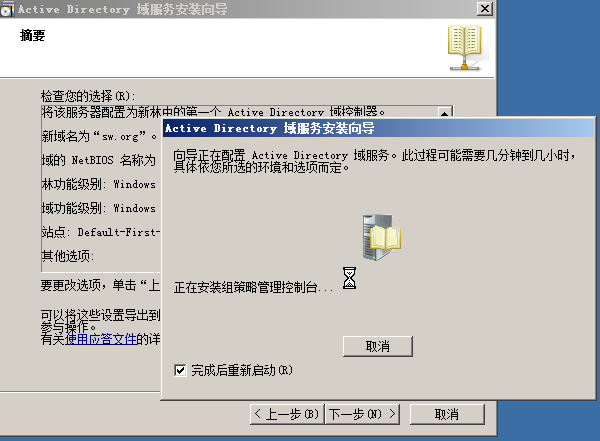
两台 win7 作为被控主机¶
基础配置:¶
将两台win7 加入域控当中,我们将一台vmware 虚拟机进行克隆操作,
克隆完成后,找到C://Windows/System32/sysprep/sysprep.exe 双击运行windows7 重新封装, 同时更新每一台win7主机的SID(全球唯一)。
等待重启,之后进入用户登录界面,
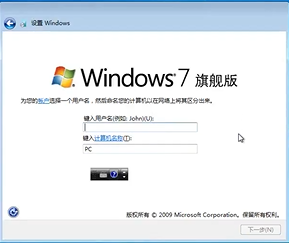 先设置windows的管理员用户,和计算机名称这里更改为PC1
账户密码: Pa123456789
下一步 → 选择工作网络。
如果选择错了网络类型:
先设置windows的管理员用户,和计算机名称这里更改为PC1
账户密码: Pa123456789
下一步 → 选择工作网络。
如果选择错了网络类型:
1. 打开控制面板 。
2. 选择网络和共享中心 。
3. 选择我们现在连接的网络。
4. 然后就可以在图示位置更改网络类型了。
计算机 → 管理 → 本地用户和组
删除多余的账户
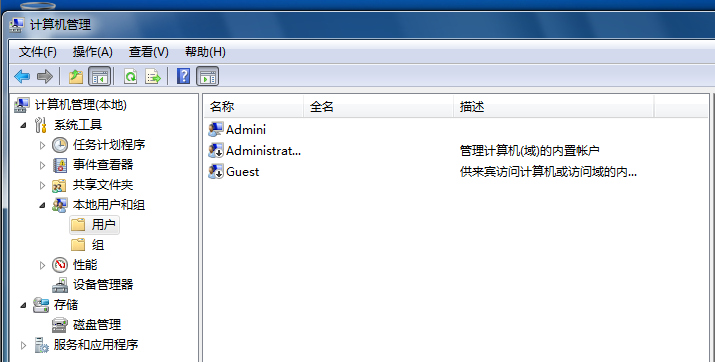 PC1网络适配器配置
PC1网络适配器配置
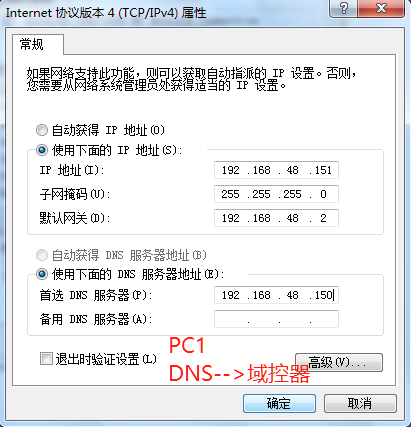
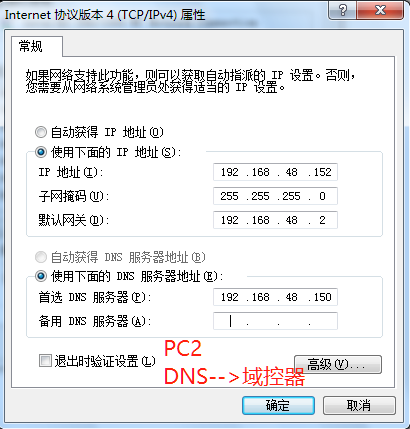
开始加入域控¶
打开计算机的属性 → 高级系统设置 →计算机名/域更改
输入域控地址,然后输入域控服务器的账号密码
login: Administrator password: Admin123.

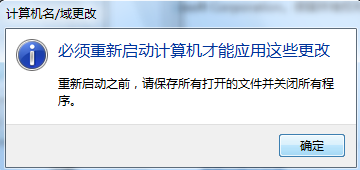 重启
重启
开始通过域控管理客户机¶
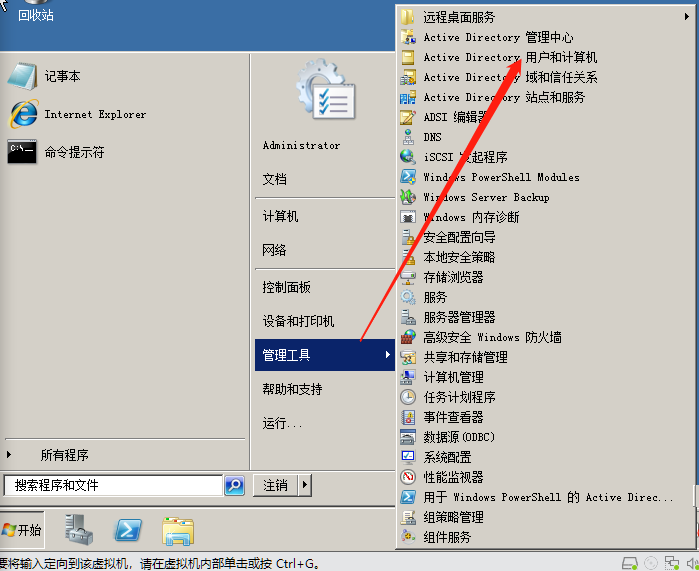

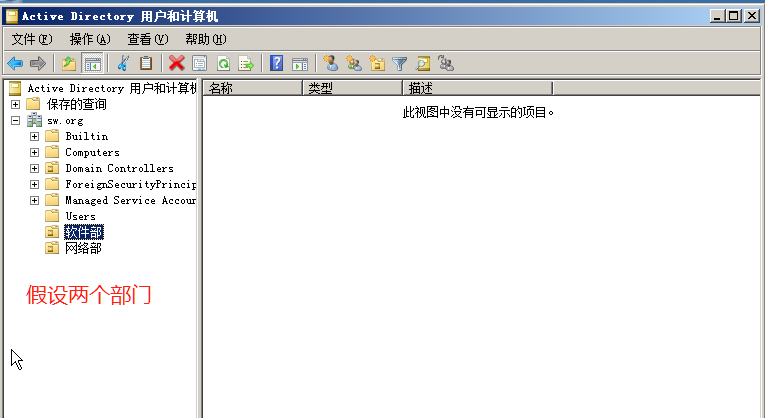
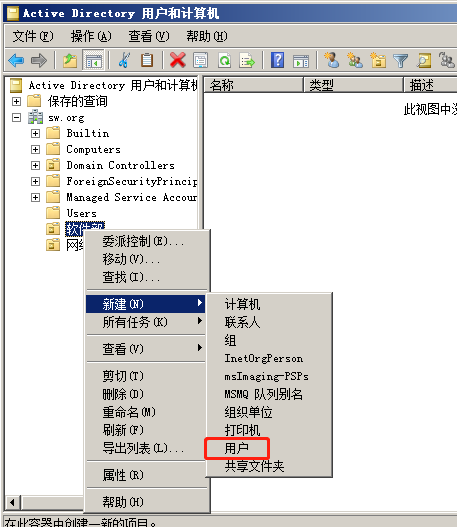
 账户: likui1 密码: Software123.
为完成实验如下配置:
账户: likui1 密码: Software123.
为完成实验如下配置:
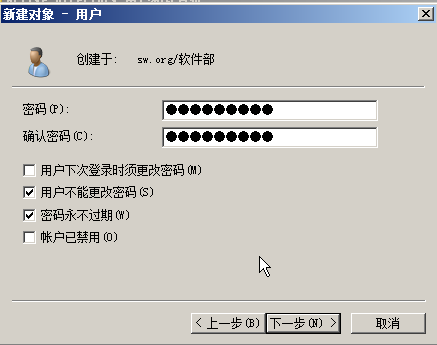 网络部添加
网络部添加
账户 :ligui1 密码:Software123.
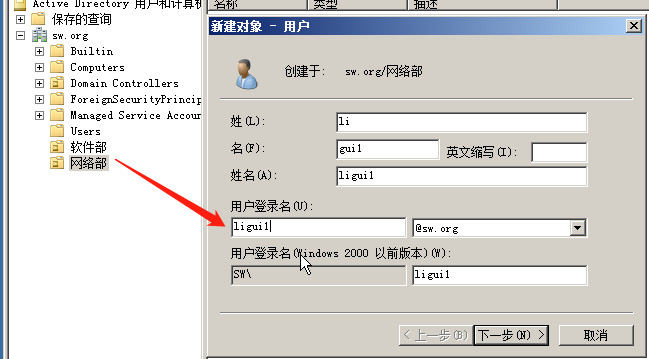
微软域控中,组织单位叫容器 文件夹叫集合
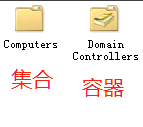 计算机加入组织单位
计算机加入组织单位
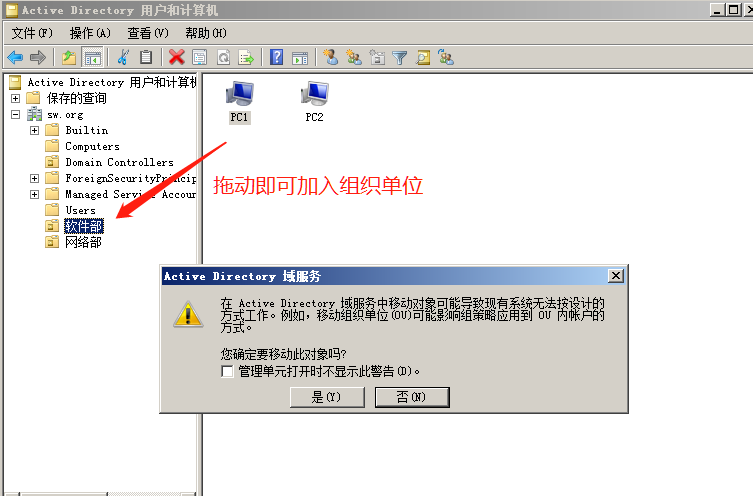
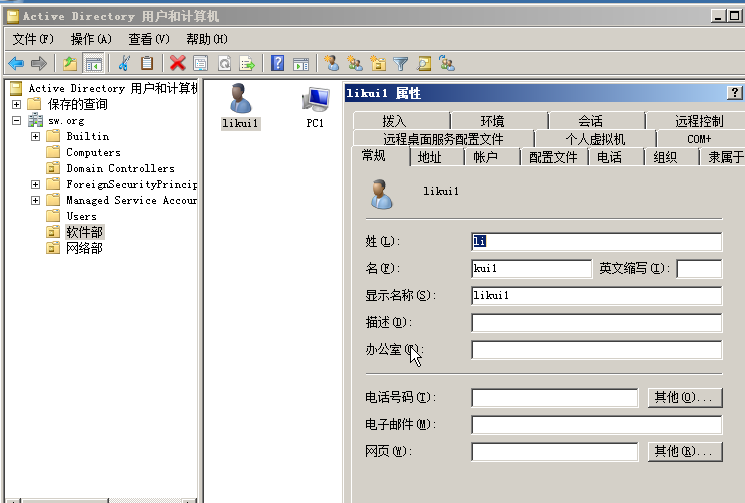
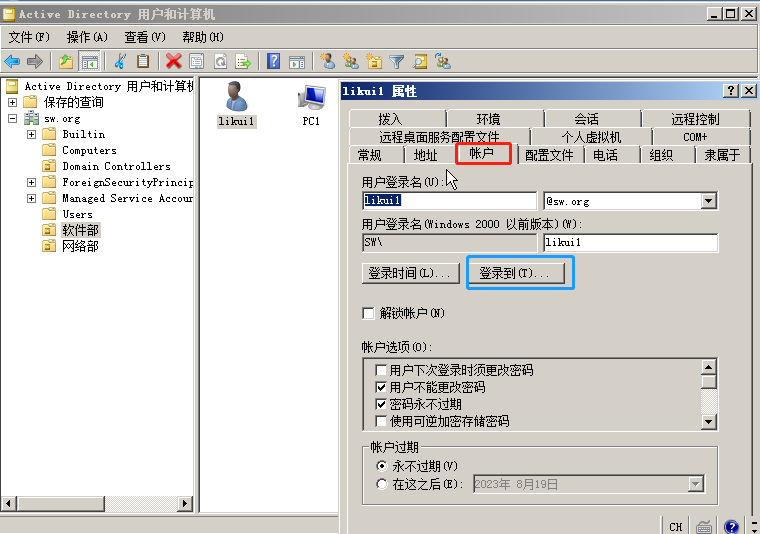 添加账户登录的计算机
添加账户登录的计算机
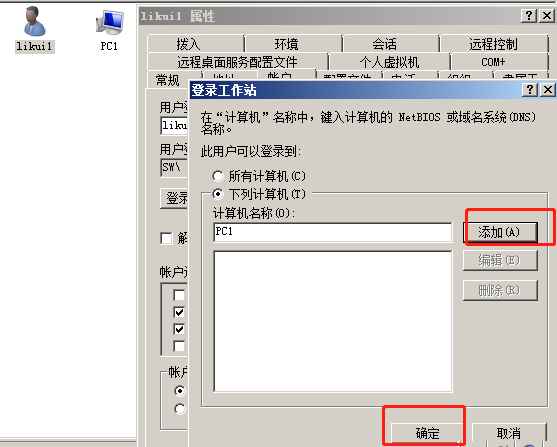 还可以配置登录时间
还可以配置登录时间
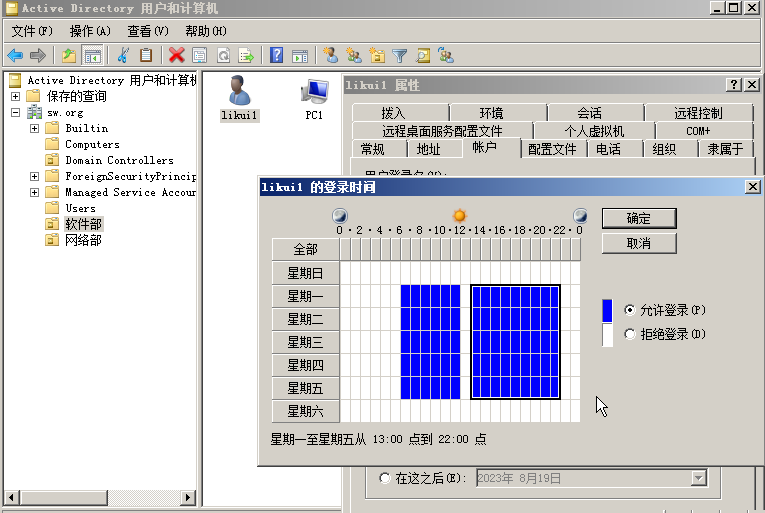 应用与确定
应用与确定
windows 7 PC1登录域账户 密码 Software123.
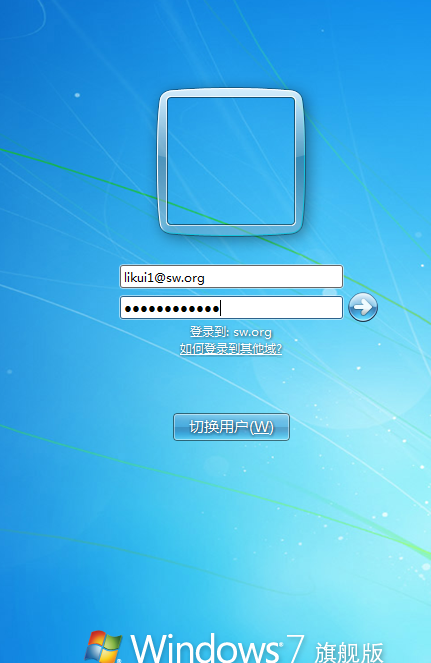
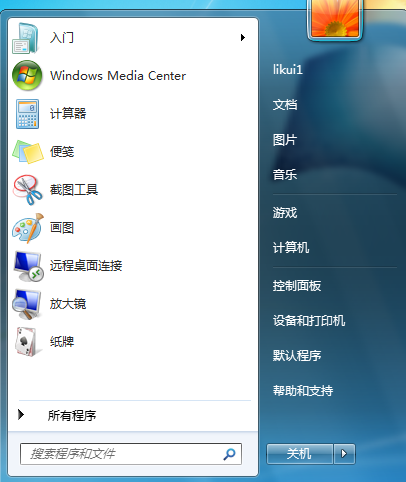
windows 7 PC2登录域账户 密码 Software123.
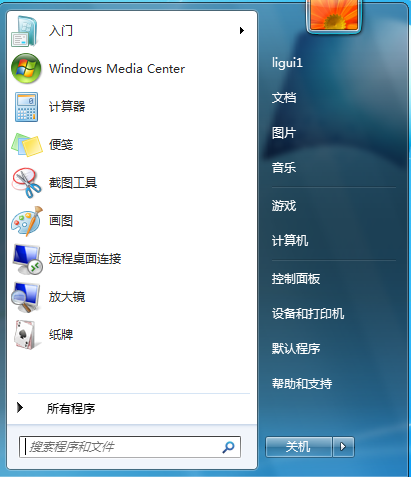 委派控制
委派控制
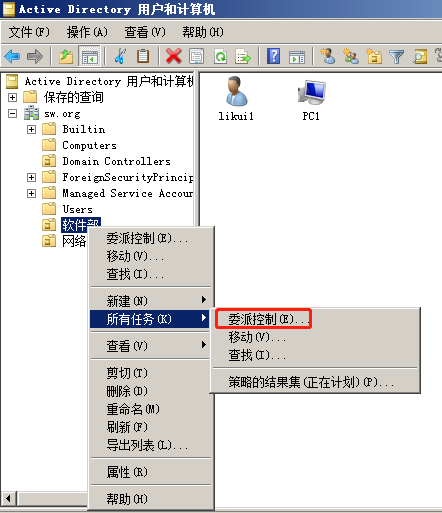
关于委派控制¶
题外话:这部分就是做个展示,之后有时间认真学习。
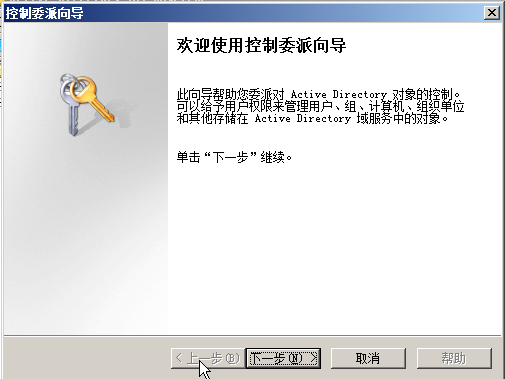
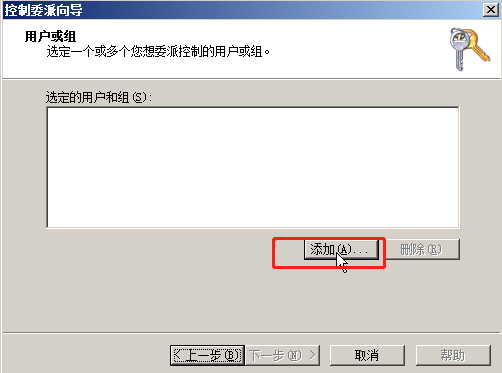
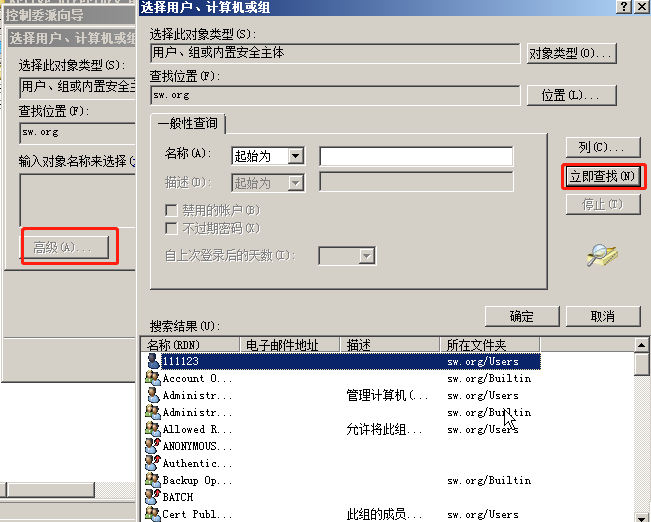
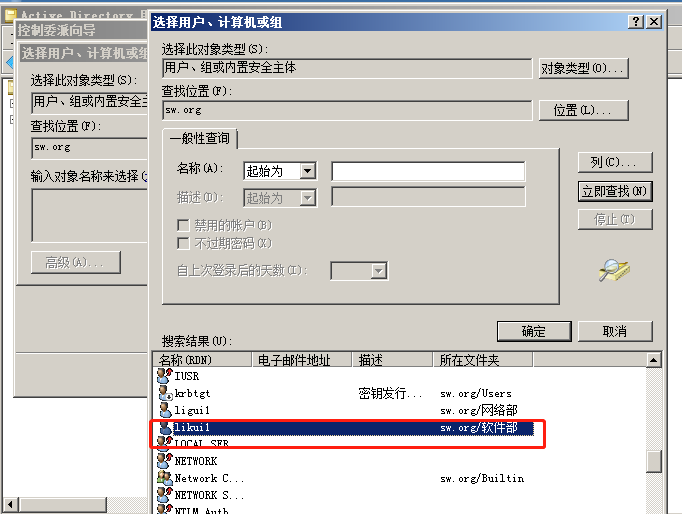
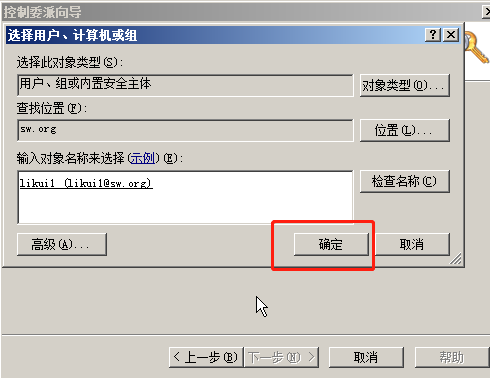
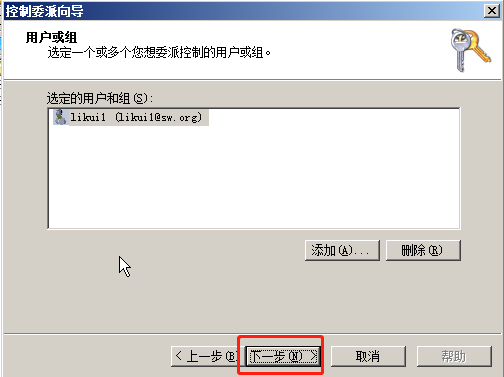
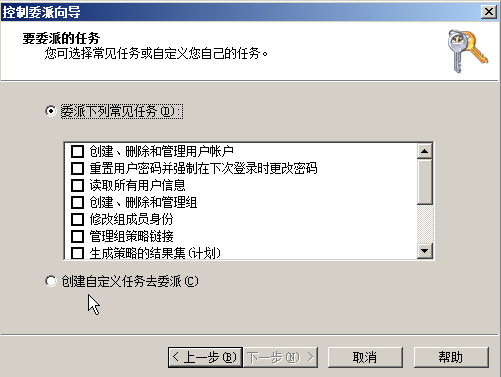
组策略管理
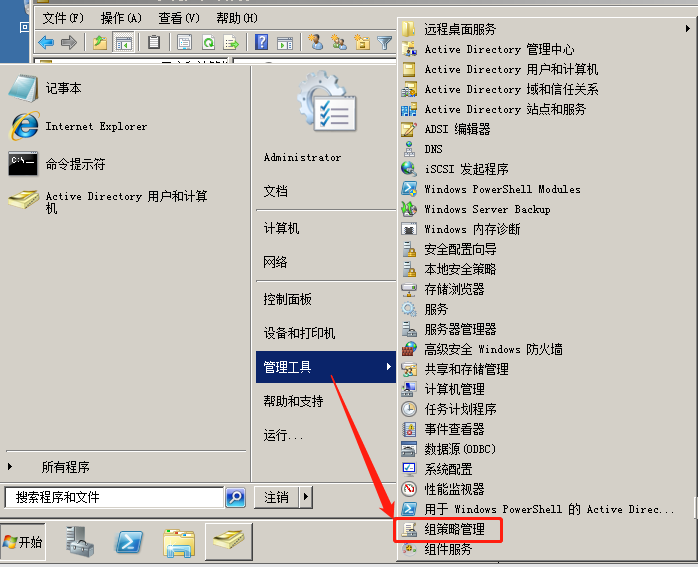
猎鹰安全→终端安全系统V9¶
猎鹰安全>终端安全系统V9
在windows 2008R2 域控器上面装载光盘,未授权只支持一台设备被控。
就是简单体验一下。
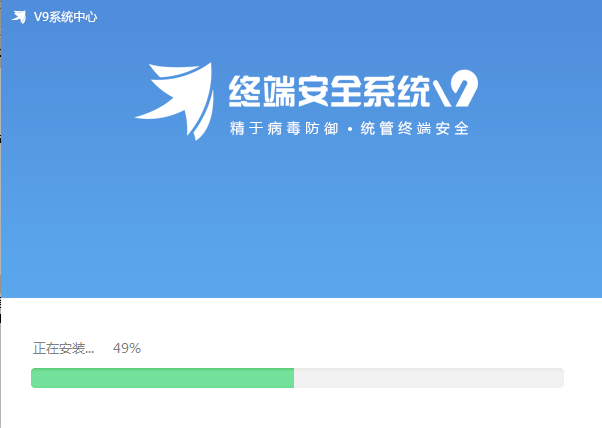
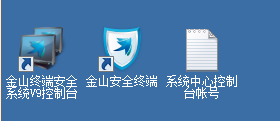 双击 金山终端安全系统V9平台
默认账户名admin 密码 admin
双击 金山终端安全系统V9平台
默认账户名admin 密码 admin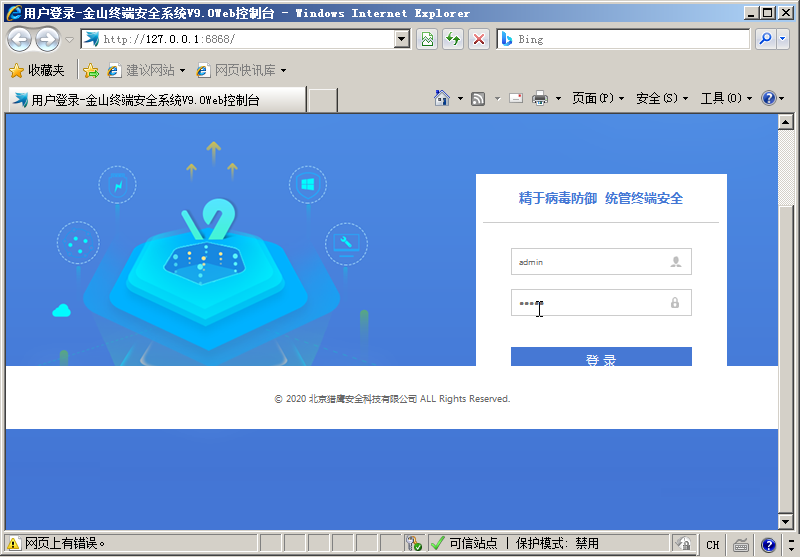
登录后提示修改密码 login : admin password : admin123.
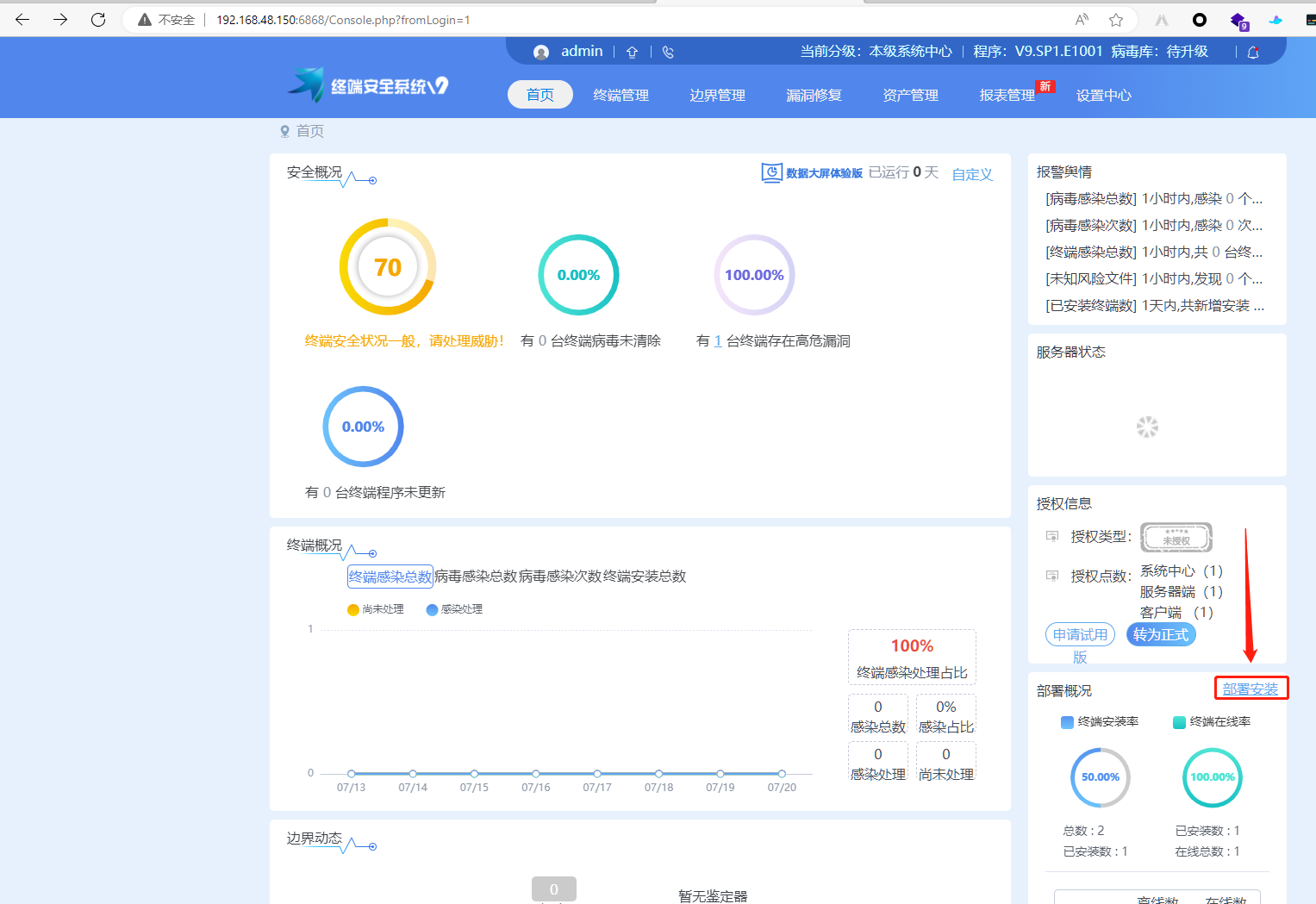
被管理的win7 主机访问 域控IP 192.168.48.150 下载EDR 猎鹰终端安全系统。
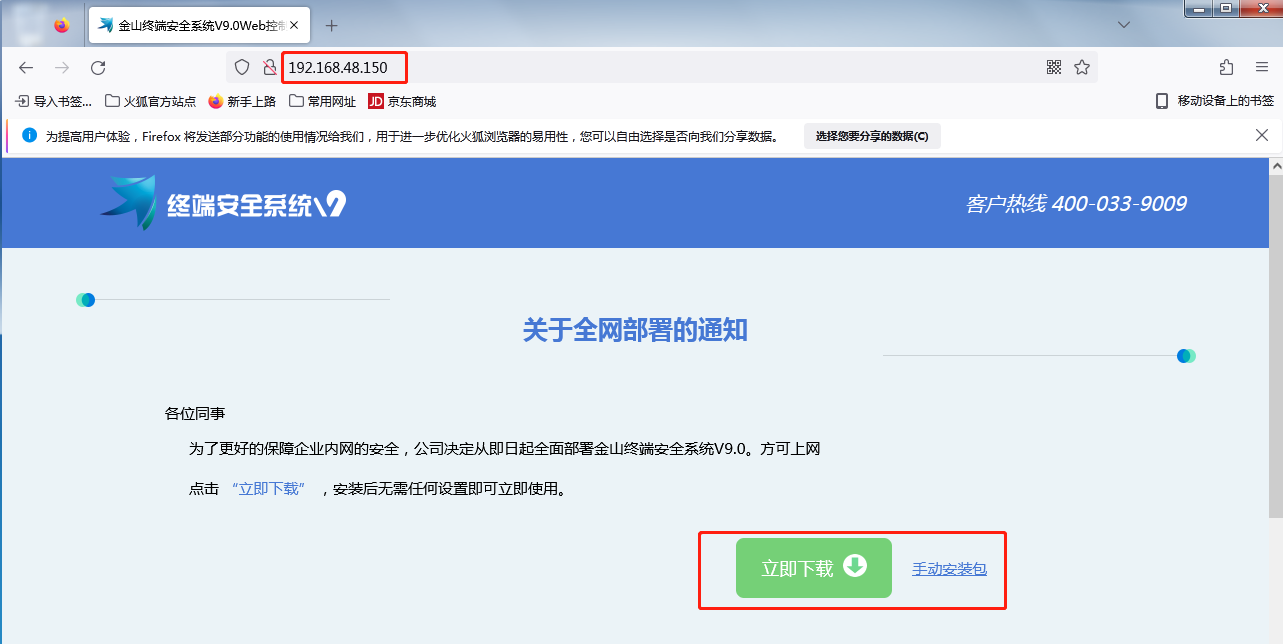 下载后,安装被控端软件
下载后,安装被控端软件
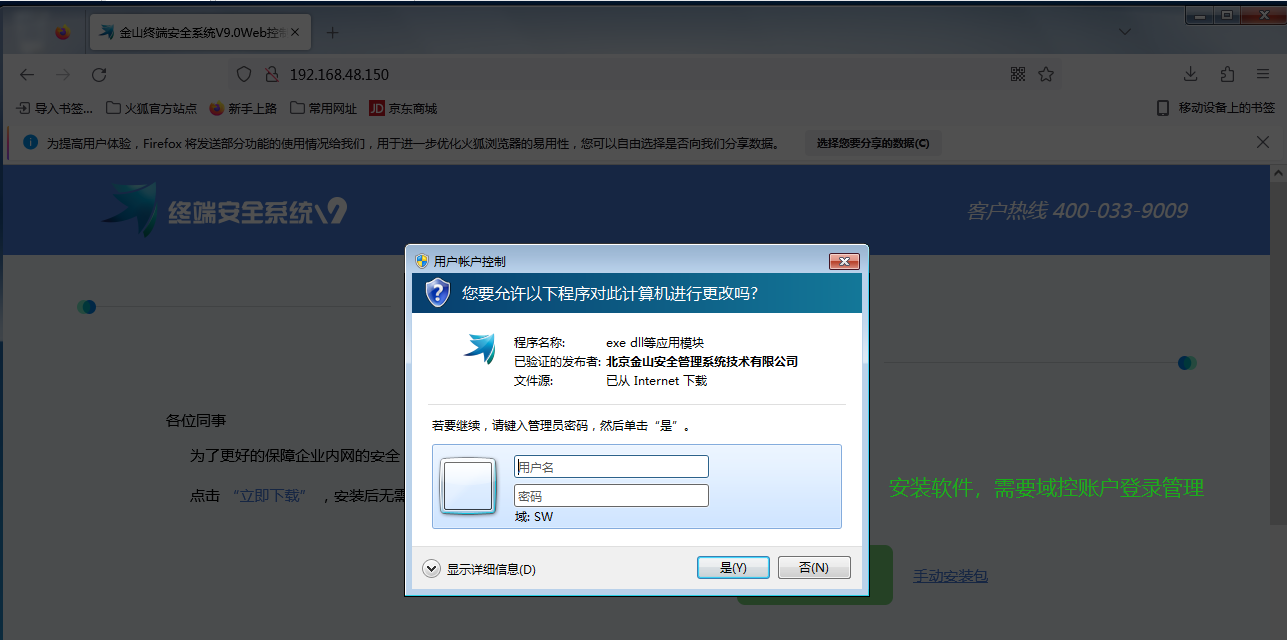 login: Administrstor password: Admin123.
login: Administrstor password: Admin123.